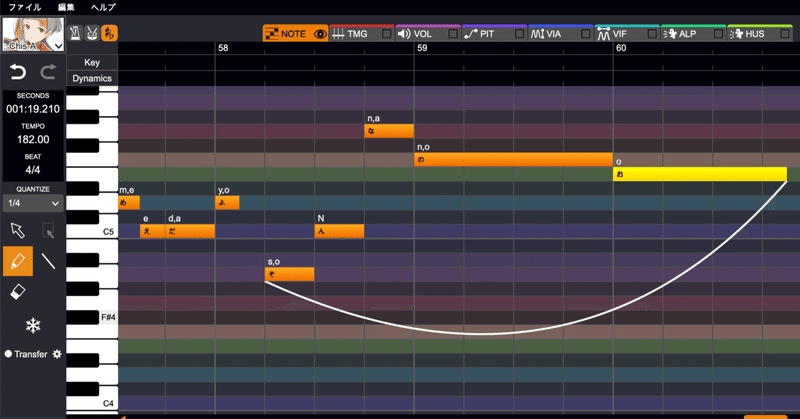
【VoiSona】ボカロPが最新ボカロ「知声」をレビュー
こんにちは!
ボカロPの月影さんしょです!!
以前投稿した CeVIO PROのインストール方法では、沢山の方からいいねをいただけました。今回は、実際に歌詞を打ち込んでみて、(僕は普段初音ミクに歌わせているので)ミクとの違いを踏まえてその使用感、機能性などをレビューできたらと思っています。
分からない部分があれば答えられる範囲で答えたいのでコメントください!
インストール編は下記からご覧ください。
DAWで立ち上げてみる
※追記:「CeVIO PRO」は「VoiSona」という名前が正式に発表される前の仮名で、この記事では同じソフトを指しています。ご了承ください。
CeVIO PROは、VSTという形式に対応しており、それに加えてソフトを単体で立ち上げて作業することも可能です。
(=スタンドアロンという)
ただ、スタンドアロンの場合、正直機能性が悪いなぁという印象でした。
僕は普段Logic ProというDAW(作曲ソフト)を使っていて、このソフトはVSTに対応していないんです(泣)
だから仕方なくスタンドアロンでやろうと思っていましたが、少し使いづらかったので急遽 Ableton Live という別のDAWを使うことにしました。
CeVIO Pro はVSTの中でも VST3 という種類らしいです。
VST3に対応しているDAWをお持ちの方は、いつも通りインストゥルメントトラックとして立ち上げる感じになると思います。
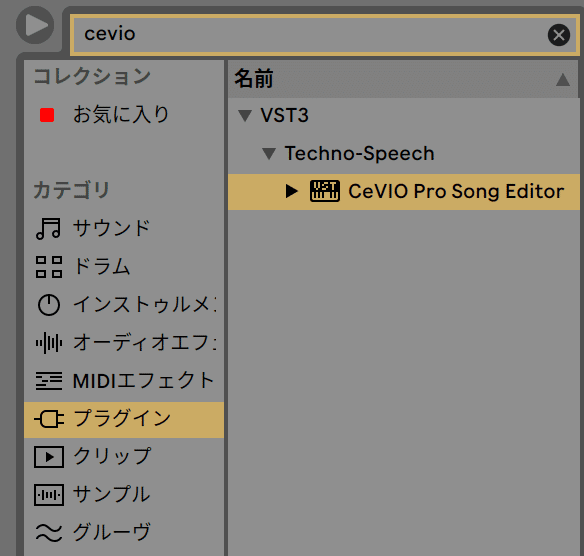
また、α版のCeVIO Proではプロジェクトファイルを48kHzにする必要があるみたいです。
これはDAWの環境設定から確認、変更ができると思うので、確認してみてください。
開いたらこんな感じになると思います。
piapro studio(初音ミクなど)と同じ様な形式ですね。
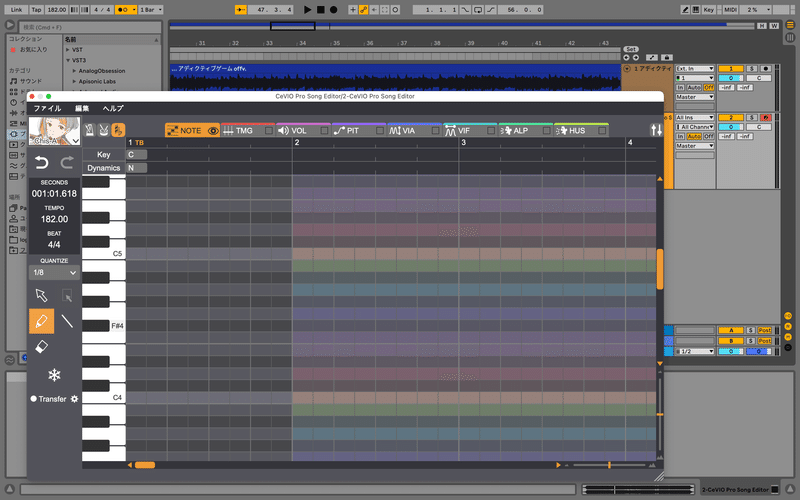
いよいよ歌わせます
今回は僕のオリジナル楽曲「アディクティブゲーム」のサビを歌わせています。
初音ミクバージョンも是非一度聴いてみてください!
(再生するとサビから流れます。)
僕は歌詞を入れ終わった後に気づいたのですが(遅い)、1小節目にキーを入力するところがあったので、打ち込む前に正しいキーにしておくことをおすすめします。

メロディラインを作成する
MIDIファイルを用意している場合は、左上の「ファイル」から「インポート→MIDI」と選べば読み込めます。
MIDIファイルを用意していない or 何それおいしいの?状態の場合はメロディを打ち込むところから始めましょう。
今回は、MIDIファイルを使わずに0から打ち込んでいきたいと思います。
ここは一般的なMIDI入力と同じで、カラオケの画面上に出てくるガイドメロディの棒を書いていくイメージですね。
この棒のことを「ノート」といいます。
基本的な操作は、公式さんが出しているマニュアルに載っていました!
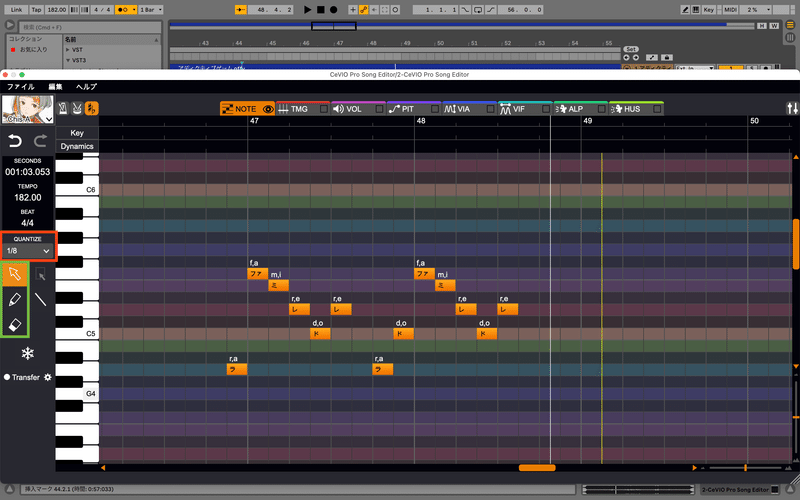
【補足】
クオンタイズ(画面左に赤で囲った部分)は、入力できる音の長さを変えることができます。
曲によって違いますが、基本 1/8(8分音符) か 1/16(16分音符) でいいと思います。
歌詞を入れる
歌詞入れは、全てひらがなかアルファベットで入力しないといけないので面倒ですが、ありがたいことに歌詞をまとめて入力する便利機能があるので、基本それを使うことにします。
ただ、この機能を使う上で少しコツが必要だったので、僕自身も忘れないように、マニュアルにしてまとめようと思います。
5/29追記
有識者様によると、マニュアルにまとめた方法はpiaproでは通用する方法ですが、Cevioとは相性が悪いらしく、一つのノートに複数の歌詞を入れると滑舌が良くなるケースがあるようです。詳しくはこの記事のコメント欄をご覧ください。
STEP0(事前準備)
基本1つのノートに一文字が入るようにノートを打ち込んでおく。
説明が難しいので、「六兆年と一夜物語」のサビを例に出してみます。(再生するとサビから流れます。)
サビの
「知らない 知らない」ってところをCeVIO で打ち込むとすると、下のようになるのではないでしょうか。
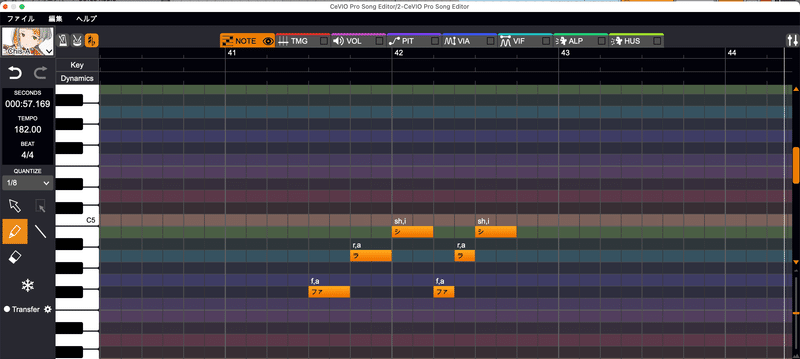
ノートには基本1つに1文字を入力します。
それを踏まえてここに歌詞を入れるとすると、「知らな」までは順調に入ってくれますが、
「い」を入れるためのノートがありません。
このように、まとめて入力する場合はどんどん歌詞がずれていっていまいます。
だから、そのために若干違和感があっても「い」を入れるためのノートを作っておくことで、歌詞入れが楽になります。
今回の例だと水色で囲ったノートを増やして解決します。
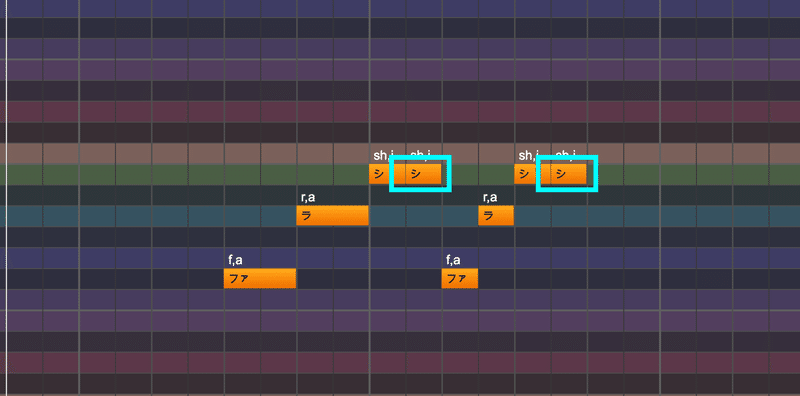
逆に、「君が代」を歌わせるときは、
きみがよは
と入力するのではなく、
きみがあよおわ
と入力しなければいけません。
このあたりは、ボカロやUTAUなどを今まで使ったことのない人は少し慣れが必要かもしれませんが(僕も未だに慣れない)、一緒に頑張っていきましょう!
STEP1
入力したい部分のノーツを選択する
ペンツールではなく、選択ツールを使います。
選択して、オレンジから黄色に変えた部分にこれから歌詞を入れます。
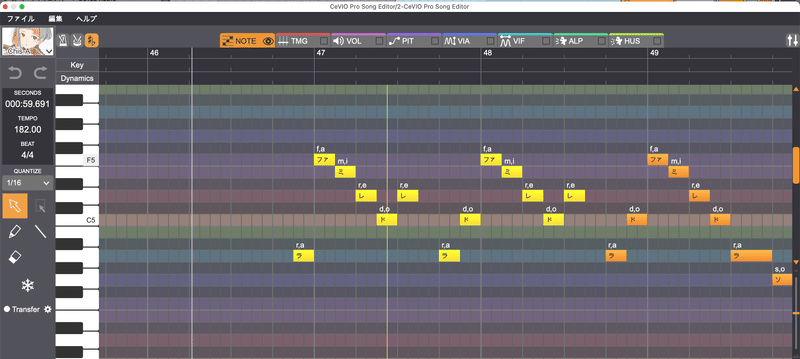
STEP2
選択したノートを右クリックし、歌詞のまとめ入力という項目を押す。
STEP3
「1音符1文字」を選択する。
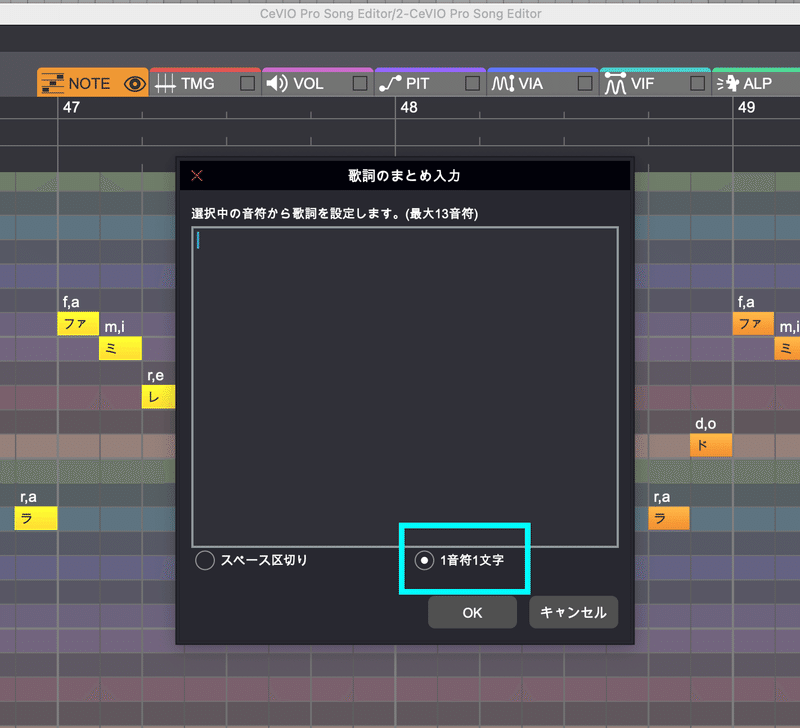
これは入力の仕方でどちらが便利か変わってきますが、僕の方法だと「1音符1文字」のほうが便利です。
デフォルトでは「スペース区切り」になっていると思うので、変えておきましょう。
2回目以降は、この操作は不要です。
STEP4
歌詞をひらがなで入力する。
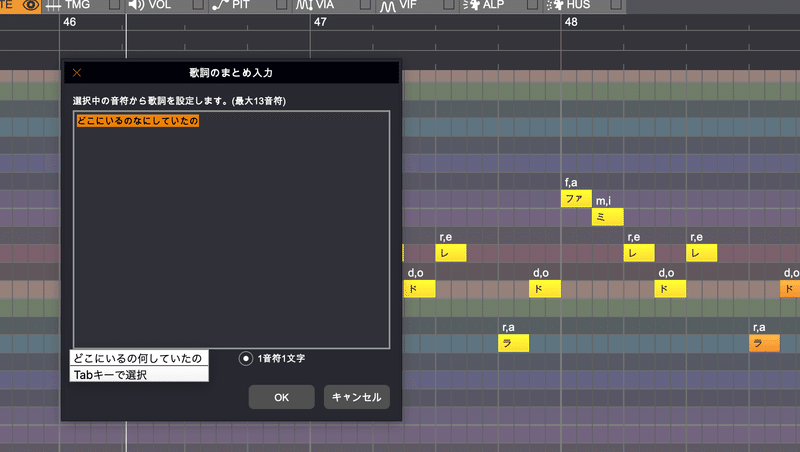
後はこの繰り返しです!!
こうして歌詞を入れ終わった状態が、ボカロ界隈でいう「ベタ打ち」というものです。
聴きやすいように若干ノートを調節したものを一度聴いてみましょう。
パラメータは何一つ動かしてない状態です。
ミックスすらしていませんが、声を聴く目的なので許してね。
【歌詞】
何処にいるの 何していたの
何も分からないまま泣いた
私きっとまだ夢の中
空に舞った言葉
ねえどうしたの 何がしたいの
このままじゃダメだよ
そんなのどうでもいいか
匿った自責の念
細かい調整
ベタ打ちを聴いて気になるところをパラメータなどをいじって改善していきます。
僕自身まだ仕組みやできることがよく分からない手探り状態なので、今からする操作、手順が最適とは限らないことだけご了承ください。
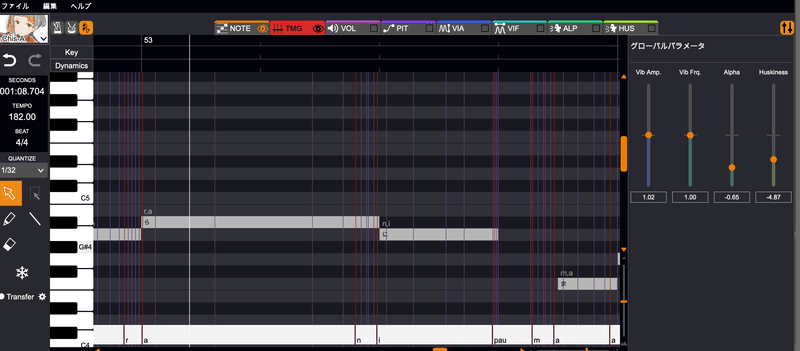
基本的には画面右のグローバルパラメータというところでおおまかな声の性質を決めて、その後画面上の8つのタブからそれぞれ細かく調整をする流れになると思います。
おおまかな声質は曲や好みによって変わるので好きなように設定してみてください。今回は最終的に画像のような値になりました(右2つのパラメータを下げた)。
再生中にパラメータを動かせないので結構不便だった。製品版に期待。
プロパティ
とりあえず「音符のプロパティ」をいじって自然な歌い方にしていきます。
ノートを右クリックすると出てきます。
詳しくは公式サイトへ
プロパティではアクセントとスタッカートを少し設定したのと、スラーを入れるとクセがなくなっていい感じになったので多様してみました。
さて、ここから修正したいところとその解決策は以下の4つ
・所々しゃくらせたい
→ピッチ(PIT)をいじって解決
・「そ〜ん〜な〜の〜(途切れ)お〜」の途切れが邪魔
→ピッチ(PIT)をいじって解決
・早口の部分「匿った」の滑舌が悪い
→発音タイミング(TMG)をいじって解決
※バグで使えなかったので諦めた
・ビブラートの設定
→VIA,VIFで設定
PIT(ピッチ編集)
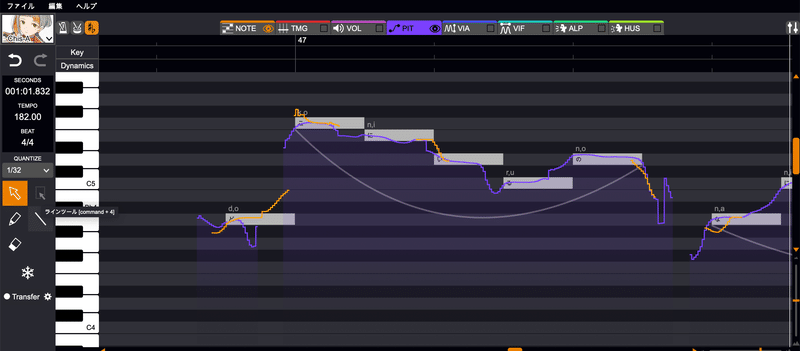
ピッチはこんなふうにペンツールで書いて変えられます。(紫が元の線、オレンジが自分で書いたところ)
ミクの調声より直感的でいいと思う!コツ掴むとすごく楽しい!!
やりすぎると音痴になるのはもちろん、ギザギザな線になってしまうとノイズみたいになってしまうので、こまめに聴いて確認しながら理想の歌い方に近づけてみます。
早口以外の大体の違和感はここで解決できそう。
ちなみに、「そ〜ん〜な〜の〜(途切れ)お〜」の途切れは赤で囲った谷が原因でした。
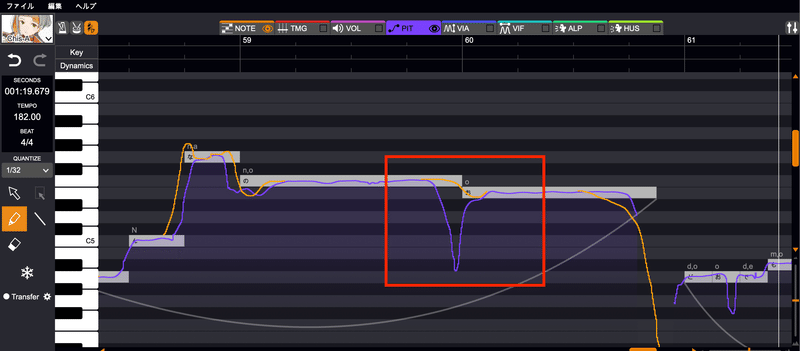
VOL(音の強弱)編集
PITと同じ要領です。
目立ちすぎた不自然な母音もここでカットします。
今回はほとんどデフォルトのままです。
VIA,VIF(ビブラート)設定
VIA:ビブラートのピッチ変化の大きさ
VIF:ビブラートの速さ
これはペンツールではなく、基本的にラインツールを使ったほうがいいと思います。
色々試して目立ちすぎない程度で設定しました。
今回はとりあえずここまで来て完成にしました。
TMGが動かせないのが残念でしたが、もし改善されたら追記したいと思います。
結果をビフォーアフターで聴き比べて見てください!
ベタ打ち
調声後
【歌詞】
何処にいるの 何していたの
何も分からないまま泣いた
私きっとまだ夢の中
空に舞った言葉
ねえどうしたの 何がしたいの
このままじゃダメだよ
そんなのどうでもいいか
匿った自責の念
一通り触った感想
知声さんの特徴
声質が色々変えられる
子音が弱い?遅い?
=早口が苦手(これが結構重症)
CeVIO Pro 良い点
ベタ打ちでもそこそこなクオリティ
ミクよりも直感的に調声できた
打ち込んだノートの移動がかなり楽
ビブラートを簡単に細かく決められる
ピアノロールが色付けされているからメロディを打ち込むときスケールが分かりやすい
CeVIO Pro 要改善点
スタンドアロンだと使いにくい
再生中にパラメータを動かせない
コピペが不便(control+Vが何故か使えなかった)
打ち込んだときに音がプレビュー(?)されない
ノートを半音上げる、下げるショートカットキーがない
α版だから仕方ないけど、要改善点が正直かなり致命的なものが多かったので、製品版では改善されてて欲しいなぁ
ショートカットキーの設定はするべき
特に普段DTMをする人は、ショートカットキーの設定は絶対しておくべきだと思いました。
左上から 編集→環境設定→ショートカット と進むと変更できるショートカットキーの一覧が出てくるので、よく使う操作は、自分の分かりやすいショートカットに変更しておくのが良いと思います。
最低限確認しておきたいショートカット一覧
・歌詞のまとめ入力
・1オクターブ上(下)に移動
・水平(垂直)ズームイン、アウト
・編集ツール各種
・やり直し
この記事が気に入ったらサポートをしてみませんか?
